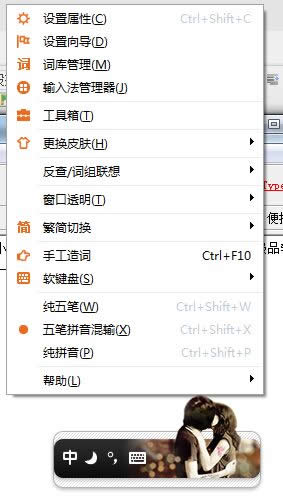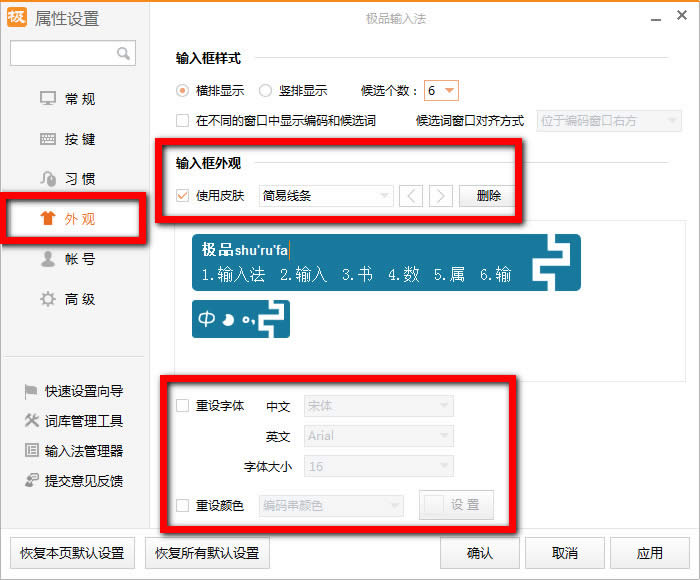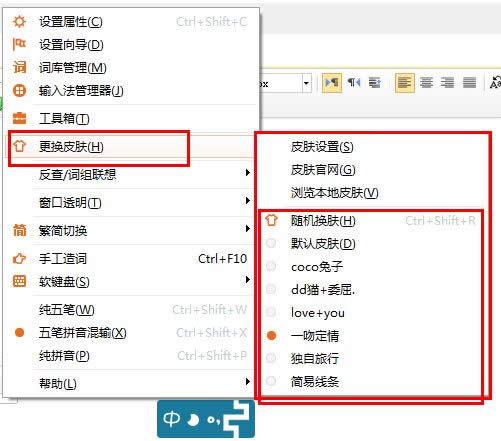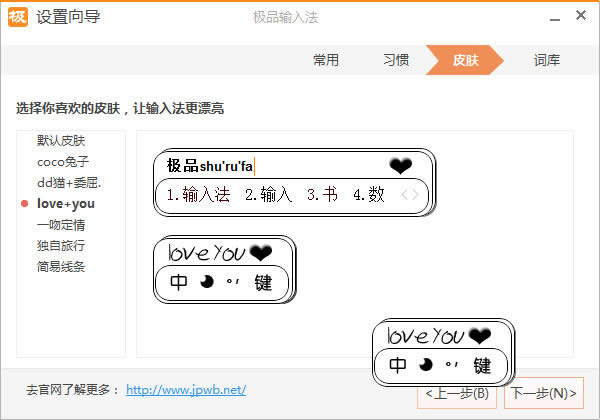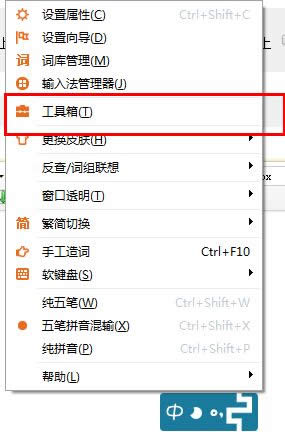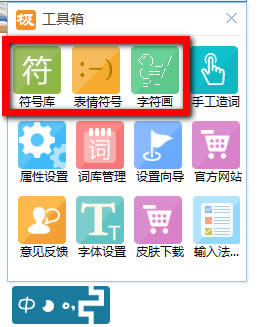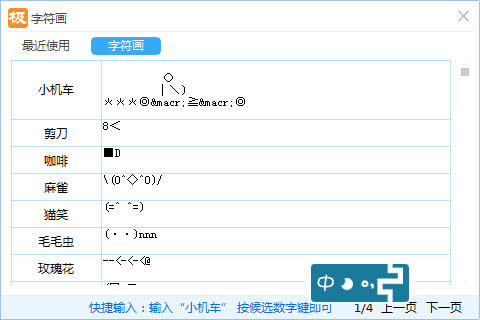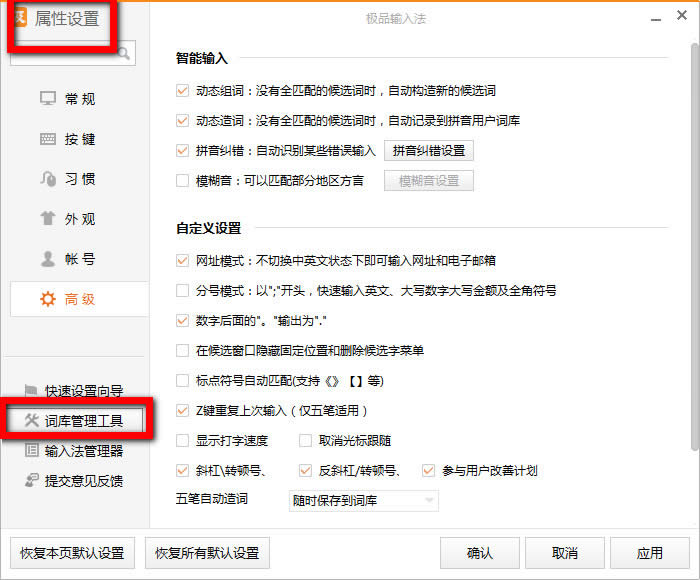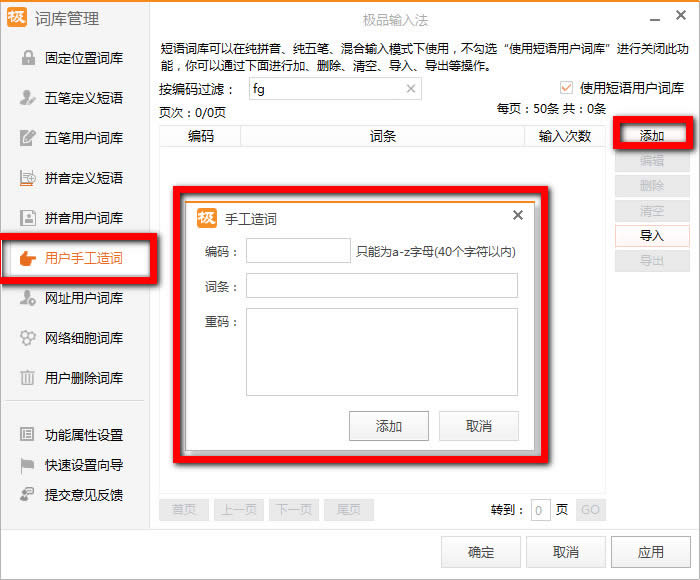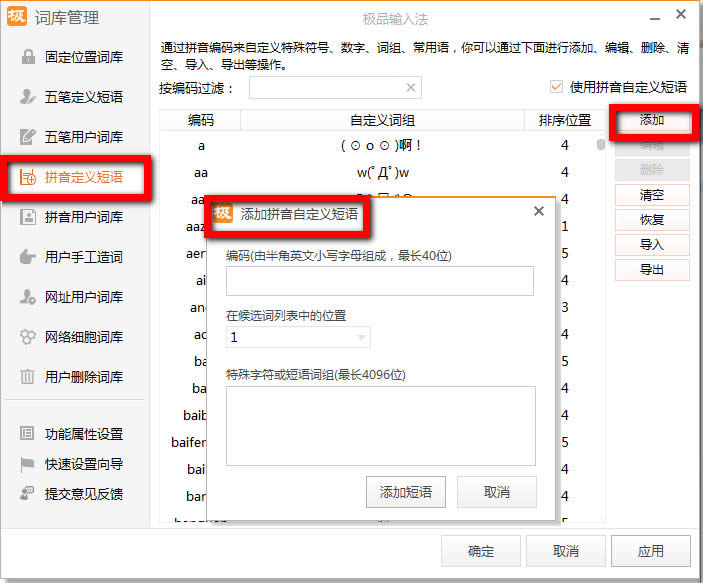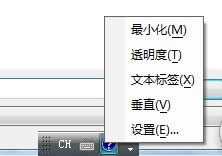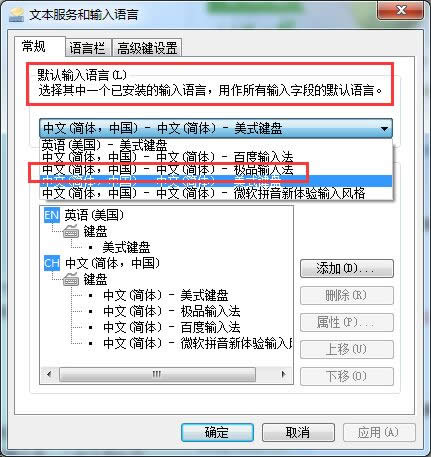極品5筆輸入法|極品5筆輸入法好用嗎,極品輸入法怎么更改字體
發表時間:2023-07-14 來源:明輝站整理相關軟件相關文章人氣:
[摘要]軟件等級:更新時間:2017-01-04版本號:v3.5.27.86 極品五筆輸入法2017官方下載立即下載極品五筆輸入法在使用方面還是一款非常好用而且操作簡單的輸入法,那極品輸入法怎么...
極品五筆輸入法在使用方面還是一款非常好用而且操作簡單的輸入法,那極品輸入法怎么使用呢?小編跟大家分享下極品輸入法字體修改教程、極品輸入法工具箱的使用、極品輸入法怎么自定義短語和怎么把極品五筆輸入法設置為默認的輸入法。大家一起來看看小編的教程吧。
極品輸入法字體修改:
第一步:在輸入法的狀態欄單擊鼠標右鍵,選擇屬性
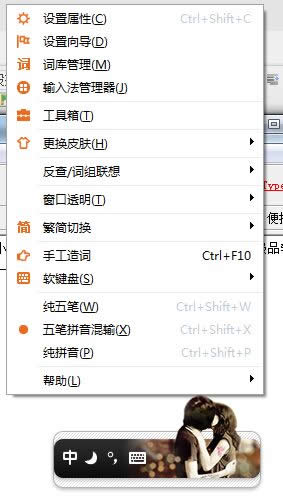
第二步:打開輸入法的設置以后,選擇外觀,在這里你就可以改變字體的類型和顏色
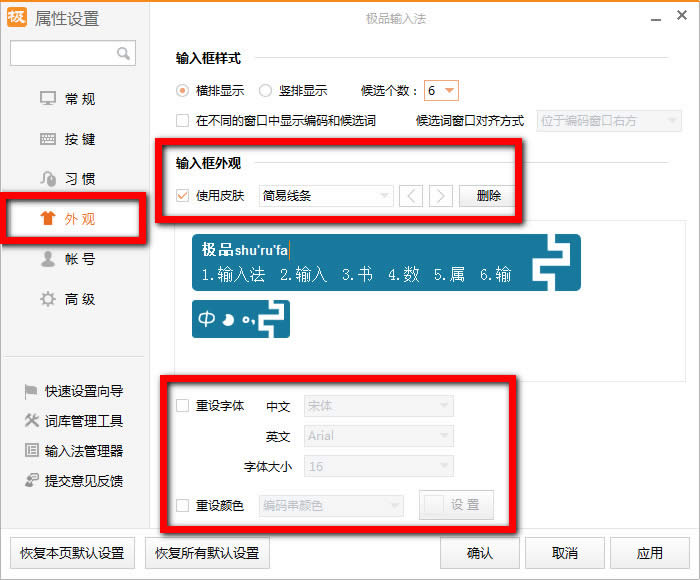
第三步:打開輸入法的設置以后,選擇外觀,在這里你就可以改變字體的類型和顏色
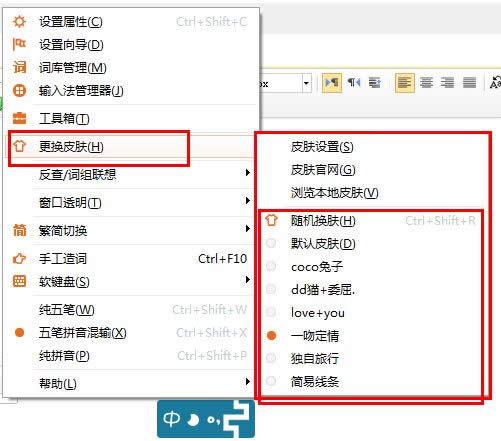
第二:字體外觀
在極品五筆輸入法的設置屬性這里可以選擇外觀,上圖有介紹。也可以在設置這里選擇外觀
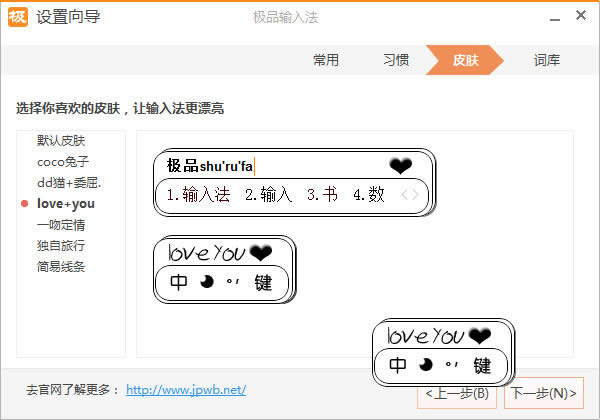
還可以在輸入法的向導選擇極品輸入法的外觀
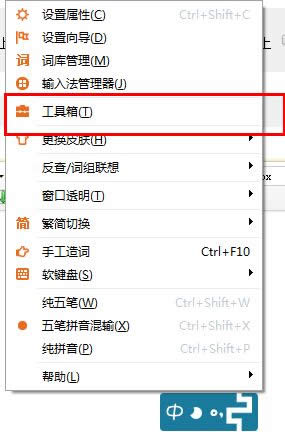
第三:極品五筆輸入法工具箱的使用:單擊鼠標右鍵可以找到工具箱,然后選擇打開
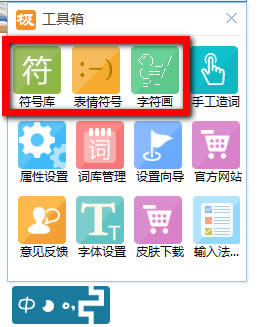
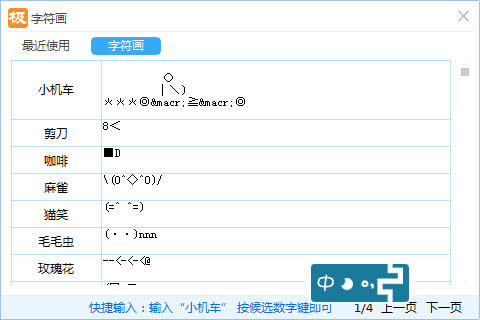
這里面有大家需要符號上、還有字符畫等等,大家可以根據自己的需要進行選擇
第四:手動造詞和自定義短語:第一步:我們先打開“屬性設置”,然后找到“詞庫管理工具”
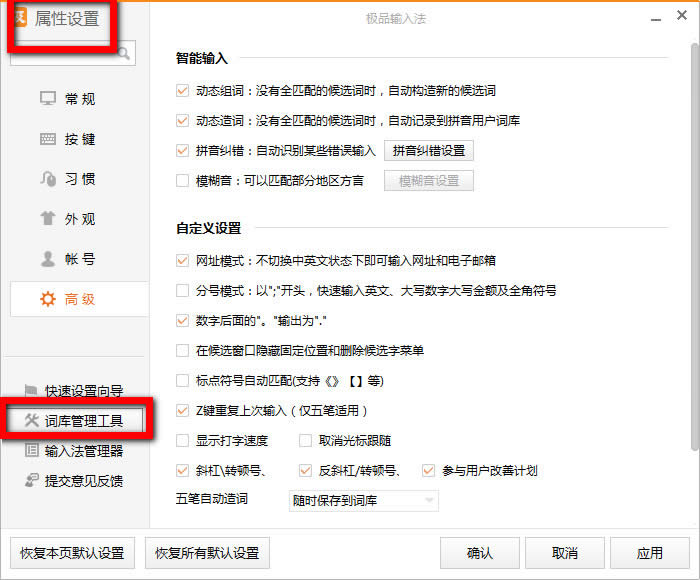
第二步:在詞庫管理里就可以看到“手工造詞”,然后選擇添加(這個是大家覺得輸入法的詞庫沒有自己要的詞的時候可以使用哦)
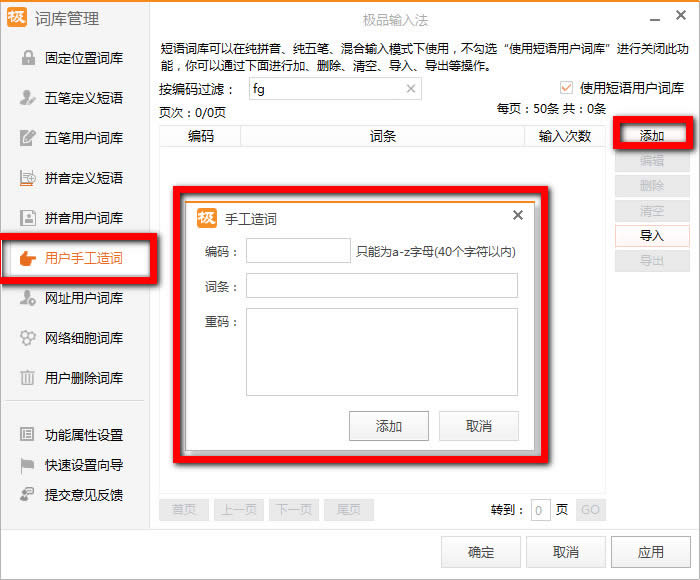
第三步:在這個界面有“拼音自定義短語”和“五筆自定義短語”,如果大家想添加自己的短語,可以根據自己習慣進行添加,這樣可以更好的方便自己打字,從而提供工作和學習的效率
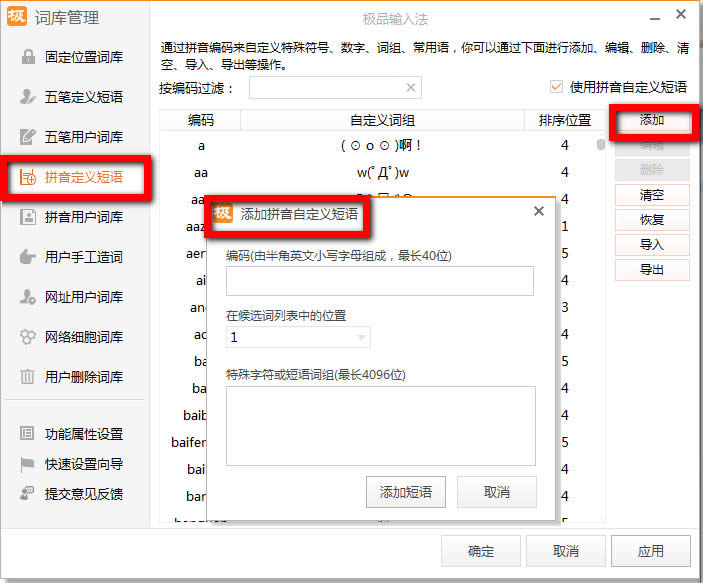
第五:設置默認輸入法:第一步:在語言狀態欄找到“設置”
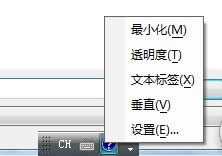
第二步:點開以后有個語言屬性,在第一條我們就設置默認輸入法,如果大家喜歡極品五筆輸入法就可以設置為默認輸入法
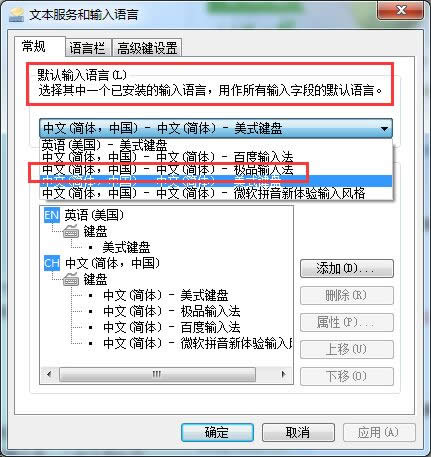
以上就是小編給大家分享的極品五筆輸入法的使用方法,如果小編還發現一些其他的好用的功能再分享給大家,希望能很好的幫助到大家使用這款輸入法哦!
學習教程快速掌握從入門到精通的電腦知識